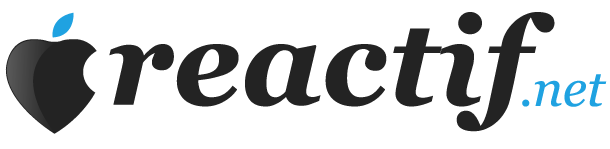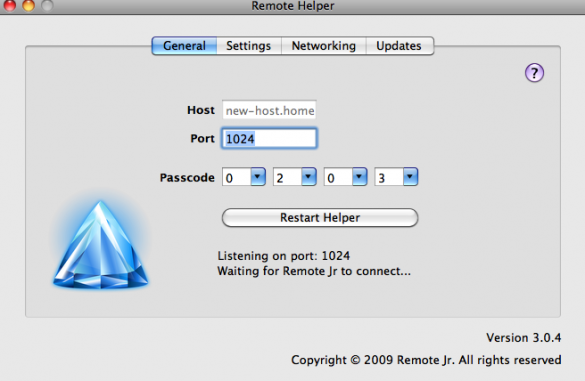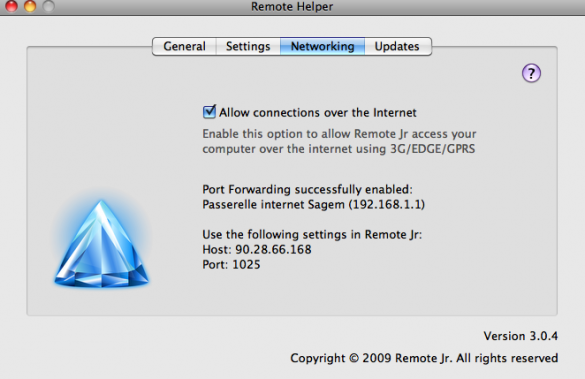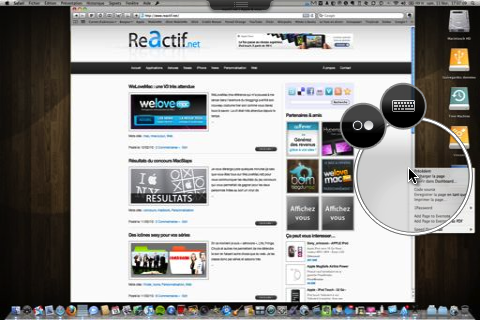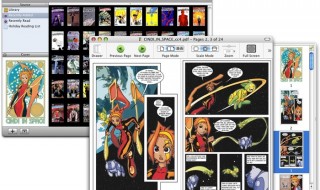Au premier abord Remote Jr est une application un peu gadget qui à l’utilisation pourra vous rendre bien des services. Elle vous permet de piloter votre Mac à distance depuis votre iPhone.
Vous me direz jusque-là rien de bien transcendant, l’App Store est plutôt fourni en applications permettant de transformer son iPhone en télécommande.
Mais Remote Jr va bien plus loin car elle rend possible l’affichage de votre bureau sur votre iPhone !
Cette application n’est pas nouvelle sur le Store mais elle s’est vraiment bonifiée au fil des mises à jour, c’est pourquoi j’ai décidé de vous la présenter.
Vous pouvez lancer les applications placées dans votre dock, mais aussi celles contenues dans votre dossier Applications, faire défiler des pages web, utiliser le clavier virtuel de l’iPhone pour saisir du texte sur un document stocké sur votre Mac, faire une recherche Spotlight, une présentation Keynote, piloter la lecture audio et vidéo d’iTunes, VLC ou QuickTime…
Comment ça fonctionne ? Tout d’abord il faut bien entendu télécharger l’application sur l’App Store et l’installer sur son iPhone. Sachez que vous pouvez aussi acheter la version lite mais que certaines fonctions comme Spotlight ou le trackpad de précision seront absentes.
Il faut ensuite faire la liaison avec son Mac : pour cela l’éditeur dispose sur son site d’une petite application à télécharger baptisée Remote Helper qui elle est gratuite et que vous devez installer sur la machine dont vous souhaitez prendre le contrôle.
La suite est très simple, vous activez le wifi sur votre iPhone, vous lancez Remote Helper puis Remote Jr qui doit automatiquement détecter votre Mac. Vous pouvez aussi utiliser un mot de passe pour faire la liaison.
Ici Mac et iPhone sont connectés en wifi sur le même réseau local.
Remote Helper doit toujours s’exécuter sur votre Mac, si vous la fermez vous n’aurez plus accès à celui-ci.
Penchons-nous maintenant sur les différentes connexions possibles.
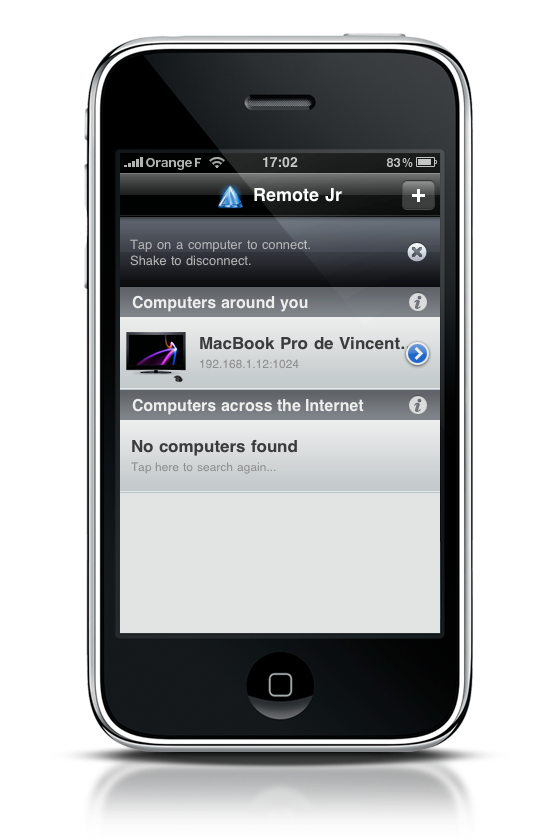
Voici mon Mac qui apparaît dans la liste Computers.
![]() Mais vous pouvez aussi lire Computers across the Internet, car en effet Remote Jr fonctionne aussi en 3G, EDGE et GPRS. Et ça c’est un peu la cerise sur le gâteau car vous pourrez accéder à votre Mac même loin de chez vous ! Au bureau par exemple dans l’éventualité d’un document oublié à la maison.
Mais vous pouvez aussi lire Computers across the Internet, car en effet Remote Jr fonctionne aussi en 3G, EDGE et GPRS. Et ça c’est un peu la cerise sur le gâteau car vous pourrez accéder à votre Mac même loin de chez vous ! Au bureau par exemple dans l’éventualité d’un document oublié à la maison.
Pour cela votre box ou votre routeur doit supporter le protocole UPnP. La configuration est automatique. Et si jamais cela n’est pas le cas il vous faudra ouvrir le bon port sur votre matériel. Plus d’informations ici.
Quel que soit le type de connexion choisi, un clic sur votre Mac dans la liste et vous voici connecté à celui-ci.
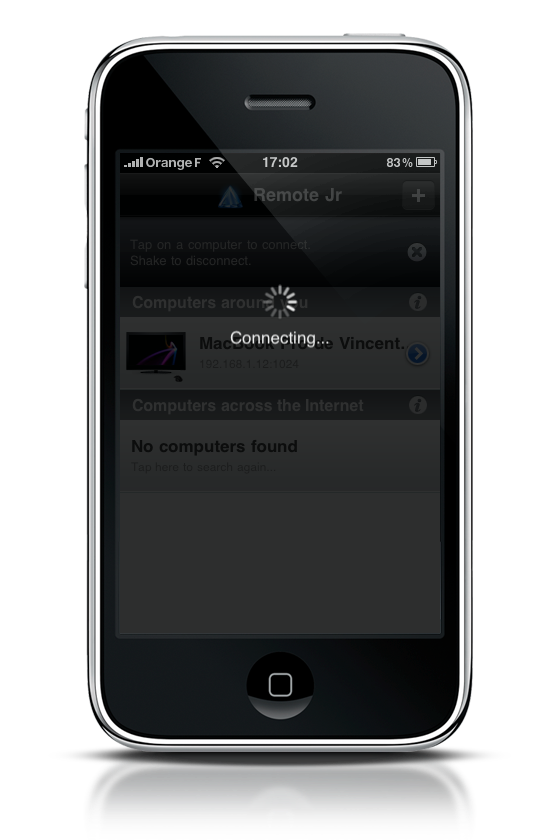
L’écran d’accueil se présente sous la forme d’une télécommande ou de pavé directionnel dont les fonctions sont utilisables sur l’ensemble de vos applications. Dans notre exemple vous pourrez piloter Safari.
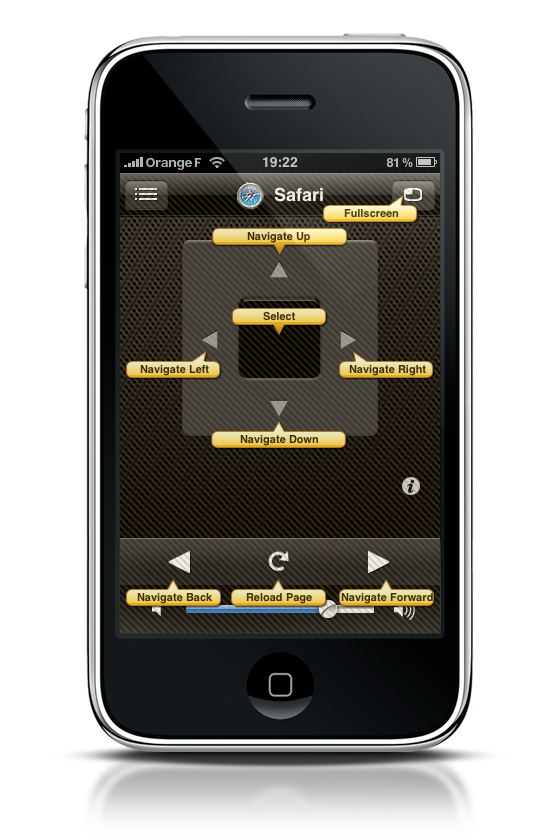
Un clic sur la barre du haut, où vous pouvez lire Safari, et vous accéderez à la liste des applications ouvertes, ce qui vous permettra de switcher de l’une à l’autre.
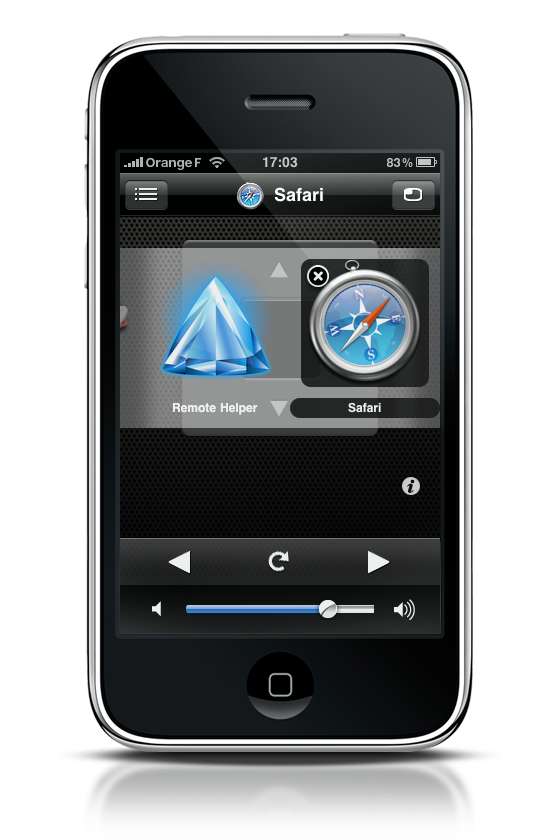
En cliquant sur l’icône en haut à gauche vous voici face à de nouvelles options qui se font de plus en plus intéressantes :
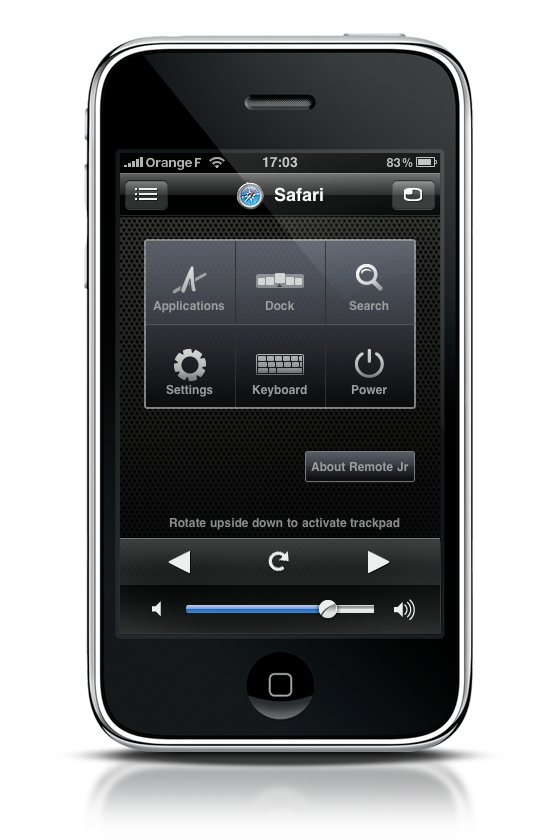
Applications : vous dressera la liste entière des applications installées sur votre Mac.
Dock : accès aux applications placées dans le dock.
Search : recherche Spotlight.
Settings : accès aux paramètres de l’application.
Keyboard : utilisation du clavier virtuel de l’iPhone.
Et le dernier, Power, est une option très pratique car vous pourrez éteindre, redémarrer ou encore fermer la session de votre Mac.
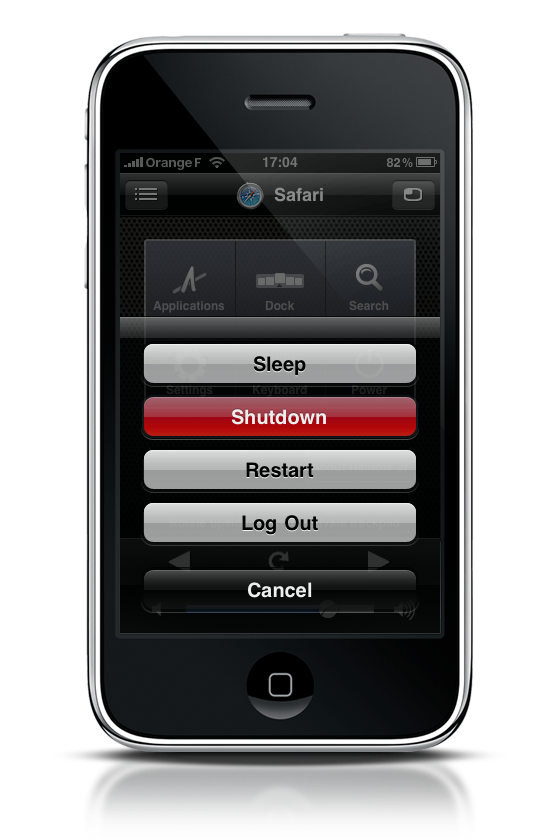
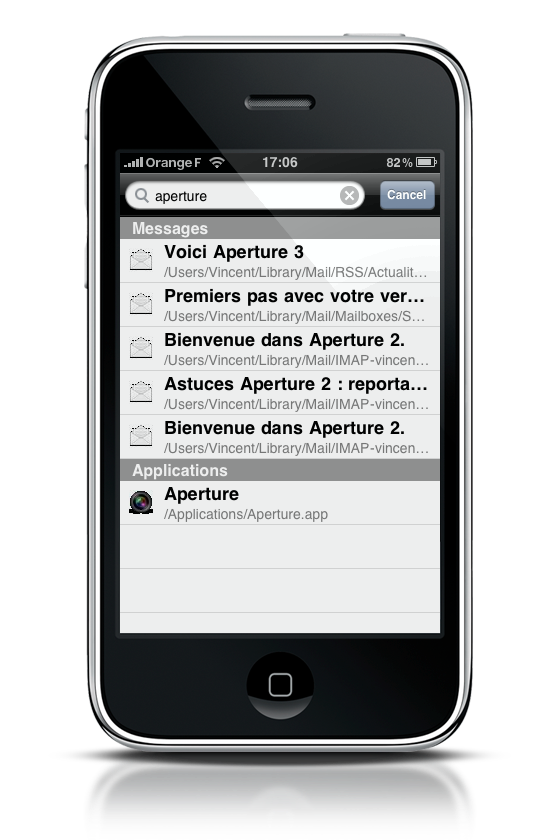
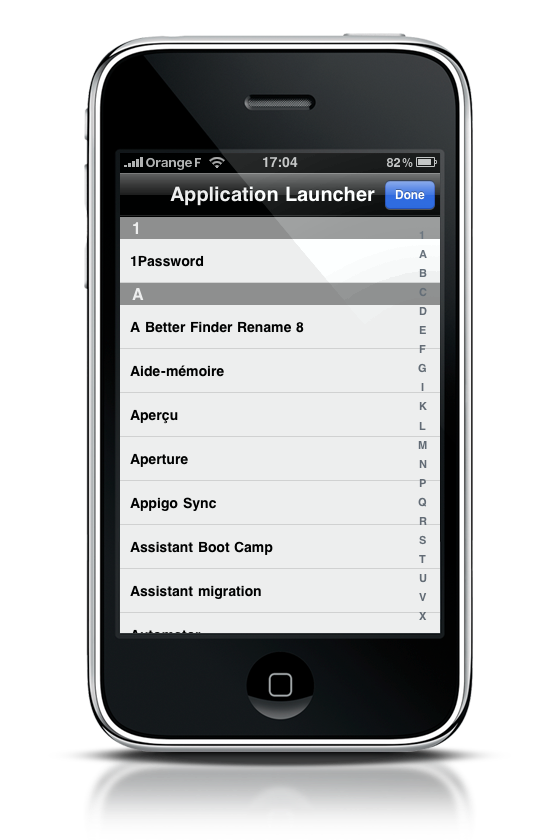
Passons maintenant aux choses sérieuses j’ai envie de dire, l’affichage de votre bureau sur votre iPhone.
Pour cela rien de plus simple : depuis l’écran d’accueil, où il y a le pavé directionnel, il suffit de faire pivoter l’iPhone en mode paysage pour faire apparaître l’écran de son Mac.
Ce mode supporte pleinement le multitouch grâce auquel vous pourrez zoomer, comme sur une photo, sur les parties que vous souhaitez consulter. La souris est pleinement fonctionnelle, double touche sur l’écran faisant apparaître le clavier et le trackpad avec clic droit et gauche (ce sont les cercles noirs sur la capture).
Nous voici véritablement aux commandes de notre Mac !
Je l’ai déjà dit en introduction, cette application peut sembler à première vue futile et « gadgétisante », secouer son iPhone pour déconnecter son Mac tient plus du jouet, mais elle dispose de fonctions réellement pratiques.
Pouvoir piloter iTunes à distance par exemple, consulter au travail un document oublié mais aussi surveiller un téléchargement ou toute autre opération en cours et contrôler son évolution pour pouvoir partir de chez soi l’esprit tranquille, ou encore gérer les options d’alimentation notamment l’extinction de son Mac.
Car sa grande force réside dans le fait de fonctionner en 3G, même si les ralentissements sont plus fréquents, ce qui permet de toujours avoir son Mac dans sa poche et ce n’importe où.
Et nous devons l’avouer son côté épatant ne manquera pas d’étonner votre entourage et vos collègues !
Je signale qu’elle fonctionne aussi sur PC, avec la déclinaison Windows de Remote Helper et que bien entendu elle opère aussi sur iPod Touch sans bénéficier, dois-je le préciser, de la connexion cellulaire.
Remote Jr
Les plus : la télécommande multimédia, voir son Mac sur son iPhone, pouvoir contrôler son alimentation.
Les moins : le prix, la configuration qui peut se révéler fastidieuse chez certains (accès 3G), pas de version française.Éditeur : Pratik Kumar
Prix : 5,99 € (version complète) ou 1,59 € (version Lite)
Télécharger Remote Jr – Télécharger Remote Jr Lite